Les 320 Be Kind
Posted: Thu May 15, 2025 11:41 am

Speel met de instellingen als dat nodig is met de instellingen bij gebruik van andere materialen.
Speel met de instellingen als dat nodig is.
Bij gebruik van andere materialen.
De hoofdtube is van Riet Faber
Zij deelt haar tubes hier:
https://groups.google.com/g/the-clean-tubes-carousel
of op haar tube site,
https://riettiptoptubes.jouwweb.nl/
Dank voor je toestemming om je mooie tubes te gebruiken.
Speel met de instellingen als dat nodig met de instellingen bij gebruik van andere materialen.
De andere materialen komen van internet.
Mocht er toch iets van jou zijn,
Neem contact met me op en ik geef je de credits
of vervang het materiaal.
De les is getest door Leontine.
De materialen kan je downloaden door op het plaatje hieronder te klikken

Materialen:
Kleurenstaaltje,
Riet_1149-300524,
Riet Tekst BeKind 1135_010424,
Lama,
Deco_1,
Deco_2,
Filters:
Unlimited 2.0, Tilers,
Unlimited 2.0, Toadies,
Unlimited 2.0, Two moon,
Unlimited 2.0, Alien Skin, Eye Candy 5, Impact,
Unlimited 2.0, &<BKg Designer sf10II>,
Selecties:
Be_Kind.psp image en Be_Kind.psp ,
Open een van de 2 in psp, dupliceer (shift+ d) en sluit het origineel weer.
Open je materialen in psp.
Zet je voorgrond kleur op kleur 1.
En je achtergrondkleur op kleur 2.
1. Vul je afbeelding met je voorgrondkleur.
Selecties, alles selecteren.
Activeer Riet_1149-300524, verwijder Riet’s naam.
Bewerken, kopiëren.
2. Terug naar je afbeelding.
Bewerken, plakken in selectie.
Niets selecteren.
Effecten, insteekfilter, Unlimited 2.0, Tilers, petal Tile. standaard instellingen.
Aanpassen, vervagen, radiaal vervagen met deze instellingen:
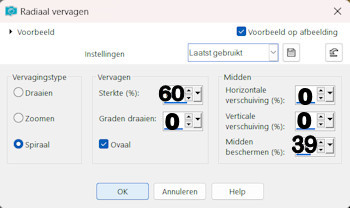
3. Selecties, selectie laden/opslaan, selectie laden uit alfakanaal, laad selectie 1.
Selecties, laag maken van selectie.
Niets selecteren.
4. Effecten, insteekfilter, Unlimited 2.0, Toadies, weaver, standaard.
Zet de mengmodus van deze laag op lichter.
Lagen, dupliceren.
Afbeelding, spiegelen.
Lagen, samenvoegen, omlaag samenvoegen.
Aanpassen, scherpte, nog scherper.
Herhaal nogmaals nog scherper.
5. Selecties, selectie laden/opslaan, selectie laden uit alfakanaal, laad selectie 2.
Selecties, laag maken van selectie.
Effecten, insteekfilter, Unlimited 2.0, Two moon, Dreamulator, standaard.
6. Lagen, dupliceren.
Lagen, samenvoegen, omlaag samenvoegen.
Zet de mengmodus van deze laag op verschil.
Effecten, randeffecten, sterker accentueren.
Niets selecteren.
7. Activeer je tot laag gemaakte selectie.
Selecties, selectie laden/opslaan, selectie laden uit alfakanaal, laad selectie 3.
Effecten, insteekfilter, Unlimited 2.0, Alien Skin, Eye Candy 5, Impact, Backlight met deze instellingen:
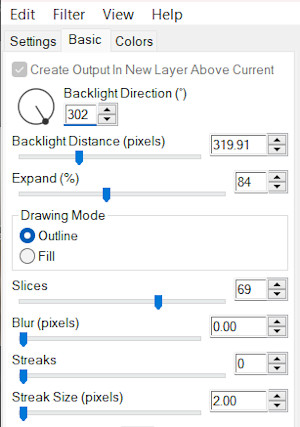
Klik ook even op het kopje Colors en kijk of de kleur en de instellingen zo staan:
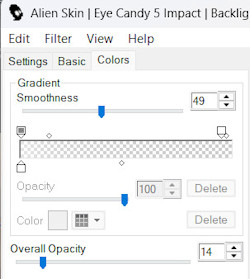
Niets selecteren.
8. Selecties, selectie laden/opslaan, selectie laden uit alfakanaal, laad selectie 4.
Activeer en kopieer Riet_1149-300524.
Terug naar je afbeelding, bewerken, plakken als nieuwe laag.
Schuif de ogen van je dame in je selectie.
Selectie omkeren.
Klik op delete op je toetsenbord.
Niets selecteren.
9. Selecties, selectie laden/opslaan, selectie laden uit alfakanaal, laad selectie 5.
Bewerken, plakken als nieuwe laag. (je dame zit nog in het geheugen.)
Schuif haar volgens voorbeeld in je selectie.
Selectie omkeren.
Klik op delete op je toetsenbord.
10. Selectie omkeren.
Selecties, wijzigen, selectieranden selecteren.
Vink buiten en anti alias aan en zet de randbreedte op 4.
Lagen, nieuwe rasterlaag.
Maak van je voorgrondkleur een verloop lineair, hoek 0, herhalingen 3 en vul je selectie.
Niets selecteren.
Lagen, samenvoegen, 2 keer omlaag samenvoegen.
11. Je lagenpalet ziet er nu zo uit:
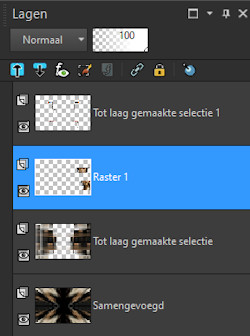
12. Activeer nu Deco_1, bewerken, kopiëren.
Terug naar je afbeelding, lagen, nieuwe rasterlaag.
Selecties, selectie laden/opslaan, selectie laden uit alfakanaal, laad selectie 6.
Bewerken, plakken in selectie.
Zet de mengmodus van deze laag op bleken.
Niets selecteren.
13. Activeer nu Deco_2, bewerken, kopiëren.
Terug naar je afbeelding, bewerken, plakken als nieuwe laag.
Effecten, afbeeldingseffecten, verschuiving, H. Versch. 18, V. Versch. 134, vinkjes bij aangepast en transparant.
Lagen, samenvoegen, zichtbare lagen samenvoegen.
14. Lagen, nieuwe rasterlaag.
Zet je voorgrondkleur op kleur 3.
Vul hiermee je nieuwe laag.
Lagen, nieuwe maskerlaag uit afbeelding, zoek je NarahsMasks_1619 op en laad hem.
Lagen, samenvoegen, groep samenvoegen.
15. Afbeelding, formaat wijzigen met 50%, geen vinkje bij formaat van alle lagen.
Effecten, afbeeldingseffecten, verschuiving, H. Versch. -244, V. Versch. -158, vinkjes bij aangepast en transparant.
16. Activeer opnieuw Activeer Riet_1149-300524,, bewerken, kopiëren.
Terug naar je afbeelding, bewerken, plakken als nieuwe laag.
Afbeelding, spiegelen.
Afbeelding, formaat wijzigen met 60%, geen vinkje bij formaat van alle lagen.
Aanpassen, vervagen, gaussiaanse vervaging, bereik op 2.
17. Bewerken, plakken als nieuwe laag.
Afbeelding, formaat wijzigen met 90%, geen vinkje bij formaat van alle lagen.
Afbeelding, spiegelen.
Schuif haar iets naar links en naar onder tegen de rand volgens voorbeeld bovenaan de les.
18. Lagen, dupliceren.
Aanpassen, vervagen, gaussiaanse vervaging, bereik op 20.
Effecten, insteekfilter, Unlimited 2.0, &<BKg Designer sf10II>, Line Side Line, standaard instellingen.
Lagen, schikken, omlaag.
Aanpassen, scherpte, nog scherper.Lagen, samenvoegen, zichtbare lagen samenvoegen.
19. Afbeelding, randen toevoegen:
2 pixels kleur 3.
30 pixels kleur 2.
2 pixels kleur 3.
Lagen, nieuwe rasterlaag.
Zet op deze laag je naam of handtekening.
20. Activeer je lama, bewerken, kopiëren.
Terug naar je afbeelding.
Bewerken, plakken als nieuwe laag.
Schuif haar volgens voorbeeld naar links onder en geef hem een slagschaduw naar keuze.
21. Activeer je wordart Riet Tekst BeKind 1135_010424, verwijder Riets handtekening.
Bewerken, kopiëren.
Bewerken, plakken als nieuwe laag.
Schuif hem volgens voorbeeld op zijn plekje.
Lagen, samenvoegen, zichtbare lagen samenvoegen.
Afbeelding, formaat wijzigen, Breedte 800 pixels, de rest past zich aan.
Zet een vinkje bij formaat van alle lagen wijzigen.
Deze les is getest door Leontine.
Dank je wel weer, meis.
